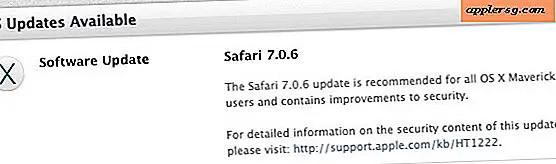Sikkerhedskopier iPhone-billeder automatisk til DropBox
Du kan virkelig aldrig have for mange sikkerhedskopier af dine vigtigste filer, og da vores iPhone-fotos og billeder ofte falder ind under kategorien 'meget vigtig', kan det være en god ide at have en automatisk backup-løsning direkte fra din iPhone. Ja, ved hjælp af iCloud sikkerhedskopieres nogle billeder, men det giver ikke direkte adgang til et enkelt billede, som den kopierer dem til din computer. Det er her Dropbox kan komme ind og tilbyde en smule af begge verdener; direkte fototilgang, men billederne er sikkerhedskopieret til skyen.

For den ukendte, tilbyder Dropbox en fremragende skybaseret fillagringsløsning, der er gratis på entry level for 2 GB plads. Henvise venner og andre til at tilmelde dig kan give dig i alt 18 GB ledig plads, ellers Pro betalte løsninger tilbyder alt fra 100 GB til 500 GB til månedlige priser. Hvis du har til hensigt at sikkerhedskopiere tons og tonsvis af fotos til DropBox, er det sikkert en god ide at hoppe til en af de betalte planer, men selv på det frie niveau kan du lagre en hel del af dine vigtigste billeder og få adgang til dem igen på alle tid fra hvor som helst.
Dette er ikke meningen at være en erstatning for almindelige iPhone-sikkerhedskopier til iTunes eller iCloud, eller regelmæssigt at overføre billeder til en lokal computer til sikkerhedskopiering, men det giver en glimrende enkel løsning til et andet lag af sikkerhedskopier, hvilket giver nem redundans for fotobackup der sker automatisk.
Konfigurer Simple Automatiske iPhone Photo Backups med Dropbox
- Få Dropbox gratis fra App Store og tilmelde dig en konto, hvis du ikke har gjort det endnu (2 GB konto er gratis, betaler for mere)
- Start Dropbox på iPhone og log ind med DropBox
- På skærmen "Kameraoverførsel" skal du vælge "Kun Wi-Fi" (anbefales) og derefter trykke på "Aktiver" og derefter trykke på "Tillad" for at give DropBox adgang til kamerafeltet for at begynde at uploade billeder

Indstillingen Wi-Fi Upload kun anbefales, ellers kan du hurtigt gå over dine grænser for mobildataplaner.
Fanebladet DropBox app Photos har et rødt mærke, der angiver, hvor mange billeder der skal overføres, og hvis du vælger fanen, vises fremdriften for uploads fra Camera Roll. Den oprindelige sikkerhedsproces kan tage et stykke tid afhængigt af hastigheden af din forbindelse og hvor mange billeder der uploades. Du kan kontrollere fremskridt til enhver tid ved at gå til fanen Fotos:

Hvis Wi-Fi ikke findes, er Dropbox smart nok til at vente til en wifi-forbindelse er tilgængelig, før du forsøger at uploade billederne igen.
Bemærk: Hvis du hellere manuelt vil administrere og uploade billeder fra iPhone direkte til Dropbox, skal du slå automatiske uploads fra fra Indstillinger, og i stedet håndtere uploads direkte fra selve Dropbox-appen.
Få adgang til sikkerhedskopierede iPhone-fotos fra DropBox
Når du har fået dine iPhone-fotos sikkerhedskopieret til Dropbox, kan du når som helst få adgang til dem fra Dropbox iOS-appen på en hvilken som helst enhed, der bruger det samme login. Gennemse billeder, der er gemt i Dropbox, er nemme, og billederne gemmes kronologisk.
Downloadning af et billede tilbage til iPhone (eller en anden iOS-enhed) er bare et spørgsmål om at starte appen da:
- Tryk på fanen Fotos
- Vælg det billede, du vil downloade, og vælg "Gem i billedbibliotek" for at overføre det tilbage til din iPhone fra Dropbox

Et andet vigtigt træk ved Dropbox er tilgængeligheden af en desktop app (også en gratis download), hvilket betyder at du altid kan få adgang til alle billeder eller filer, der er sikkerhedskopieret til Dropbox fra din iPhone lige fra skrivebordet OS, uanset om det er Mac OS X eller Windows. På skrivebordssiden fungerer Dropbox som enhver anden mappe i OS X-filsystemet, hvilket giver nem adgang til alt, med let træk og slip support af uploads og downloads.
For brugere, der kan lide direkte adgang til filer og filsystemet, opfører Dropbox sig som iCloud skal opføre sig uden at skulle tyve på quirky tweaks for at få direkte kontrol over filer som det, der kræves, når man åbner iCloud fra skrivebordet. Igen er det ikke meningen at være en erstatning til iCloud, men det giver nogle gode frynsegoder, der går godt til at supplere Apples backup tilbud. Selvom du ikke betaler for et større niveau af Dropbox-opbevaring, er det så nemt at have den gratis 2GB-plan til at gemme nogle af dine mest værdifulde fotominder, at der ikke er grund til at ikke gøre det.
Hoveder op til iDownloadBlog for ideen.